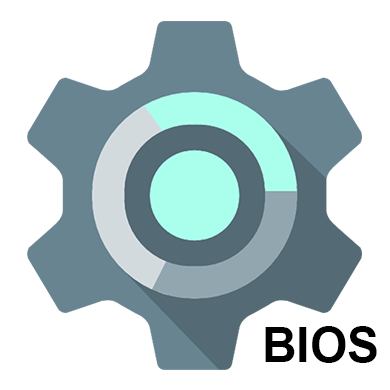Зміст

UEFI Secure Boot - це стандартна захист на BIOS, яка обмежує можливості по запуску USB-носіїв в якості завантажувального диска. Даний захисний протокол можна зустріти на комп'ютерах з Windows 8 і новіше. Його суть полягає в тому, щоб не дати користувачеві завантажитися з установника Windows 7 і нижче (або операційною системою з іншого сімейства).
Інформація про UEFI Secure Boot
Ця функція може бути корисна для корпоративного сегмента, так як дозволяє запобігти несанкціоноване завантаження комп'ютера з неавторизованих носіїв, які можуть містити Різне шкідливе і шпигунське ПЗ.
Звичайним же користувачам ПК ця можливість ні до чого, навпаки, в деяких випадках вона може навіть заважати, наприклад, якщо ви хочете встановити Linux спільно з Windows. Також через неполадки з настройками UEFI під час роботи в операційній системі може вилазити повідомлення про помилку.
Щоб дізнатися, чи включена у вас дана захист, необов'язково переходити в BIOS і шукати інформацію з цього приводу, досить зробити кілька простих кроків, не виходячи з Windows:
- Відкрийте рядок " виконати» , використовуючи комбінацію клавіш Win+R , потім введіть туди команду &171;cmd&187; .
- Після введення відкриється " командний рядок»
, куди потрібно прописати наступне:
Msinfo32 - У вікні, виберіть пункт " відомості про систему» , що знаходиться в лівій частині вікна. Далі потрібно знайти рядок " стан безпечного завантаження» . Якщо навпроти стоїть " Откл.» , то вносити будь-які зміни в BIOS не потрібно.
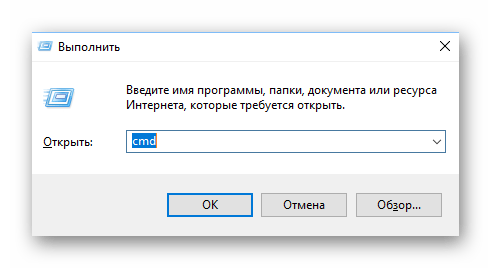
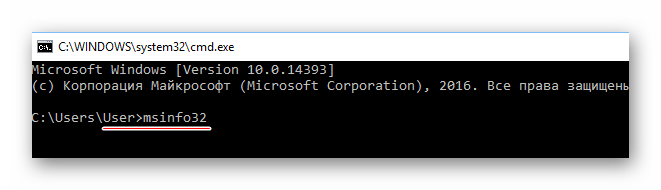
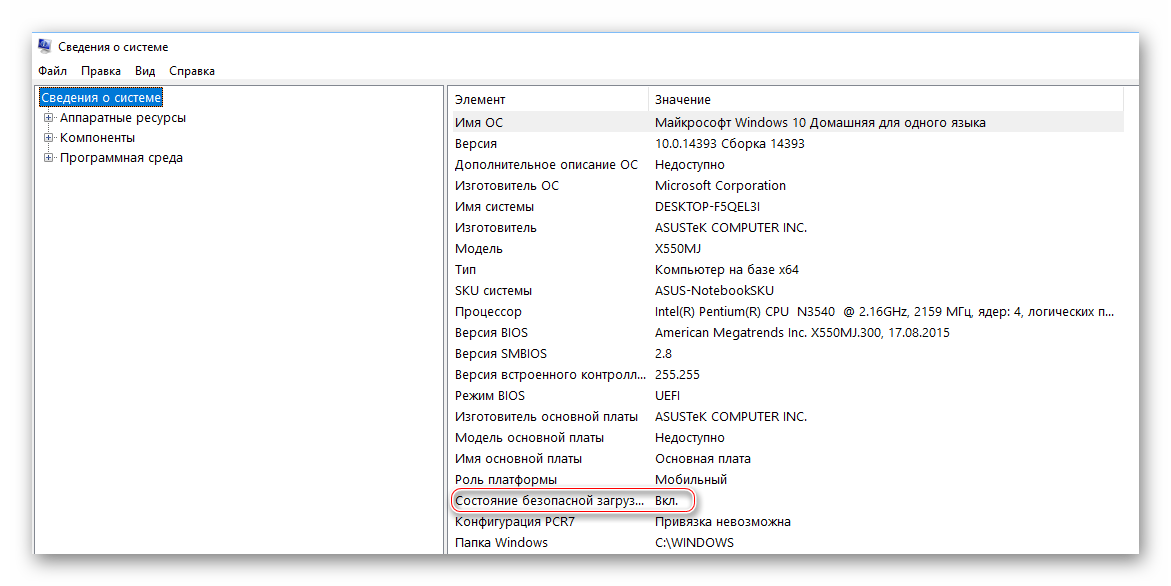
Залежно від виробника материнської плати, процес відключення даної функції може виглядати по-різному. Розглянемо варіанти для самих ходових виробників материнських плат і комп'ютерів.
Спосіб 1: для ASUS
- Увійдіть в BIOS.
- У головному верхньому меню виберіть пункт «Boot» . У деяких випадках головного меню може не бути, замість нього буде наведено список різних параметрів, де потрібно знайти пункт з такою ж назвою.
- Перейдіть до «Secure Boot» або і знайдіть параметр «OS Type» . Виберіть його за допомогою клавіш зі стрілочками.
- Натисніть Enter і в випадаючому меню поставте пункт «Other OS» .
- Вийдіть за допомогою «Exit» у верхньому меню. При виході підтвердіть зміни.
Детальніше: як увійти в BIOS на ASUS
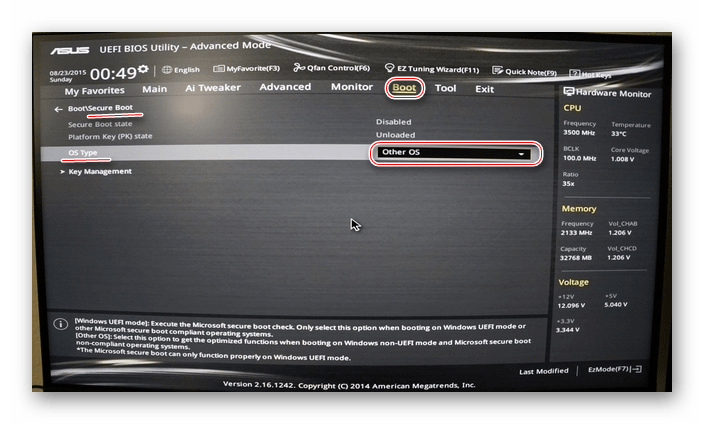
Спосіб 2: для HP
- Увійдіть в BIOS.
- Тепер перейдіть на вкладку «System Configuration» .
- Звідти увійдіть у розділ «Boot Option» і знайдіть там «Secure Boot» . Виділіть його та натисніть Enter . У випадаючому меню потрібно поставити значення «Disable» .
- Вийдіть із BIOS із збереженням змін за допомогою клавіші F10 або пункт «Save & Exit» .
Детальніше: як увійти в BIOS на HP
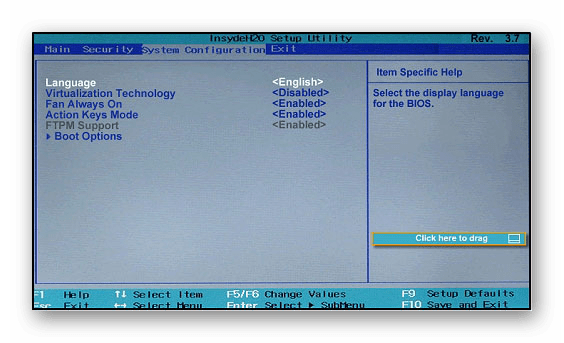
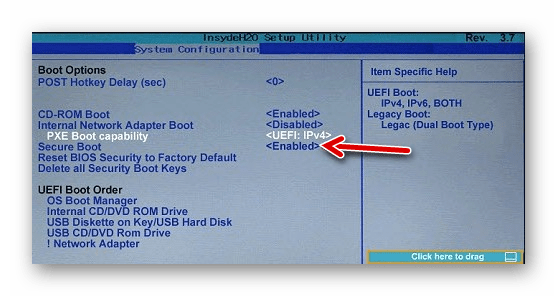
Спосіб 3: для Toshiba та Lenovo
Тут, після входу в BIOS, потрібно вибрати розділ «Security» . Там повинен бути параметр «Secure Boot» , навпроти якого потрібно встановити значення «Disable» .
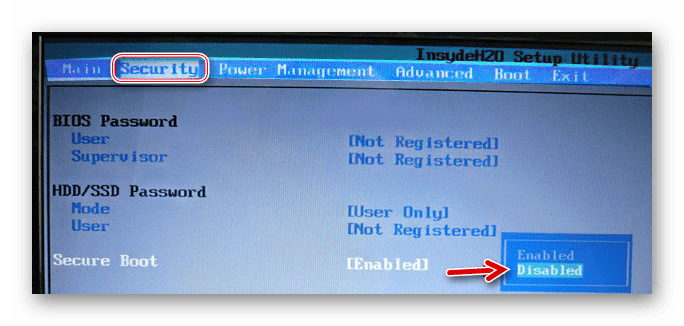
Читайте також: як увійти в BIOS на ноутбуці Lenovo
Спосіб 4: Для Acer
Якщо з попередніми виробниками все було відносно просто, то тут спочатку потрібний параметр буде недоступний для внесення змін. Щоб розблокувати його, знадобиться поставити пароль на BIOS. Зробити це можна за наступною інструкції:
- Після входу в BIOS, перейдіть в розділ «Security» .
- У ньому потрібно знайти пункт «Set supervisor password» . Щоб поставити пароль суперкористувача, вам потрібно лише вибрати цей параметр і натиснути Enter . Після цього відкривається вікно, куди потрібно вписати придуманий пароль. Вимог до нього немає практично ніяких, тому це цілком може бути щось на зразок «123456».
- Для того, щоб всі параметри BIOS розблокувалися напевно, рекомендується зробити вихід зі збереженням змін.
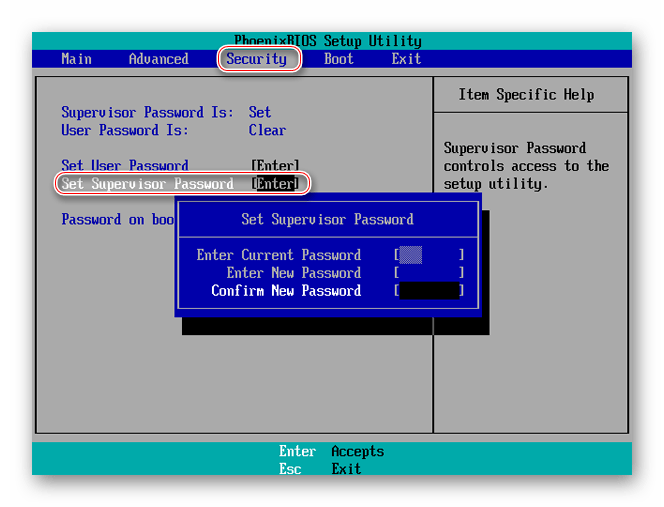
Читайте також: як увійти в BIOS на Acer
Щоб зняти режим захисту, скористайтеся цими рекомендаціями:
- Повторно увійдіть в BIOS з використанням пароля і перейдіть в розділ «Authentication» , що у верхньому меню.
- Буде параметр «Secure Boot» , де потрібно поміняти "Enable" на»Disable" .
- Тепер вийдіть з BIOS, зберігаючи всі зміни.
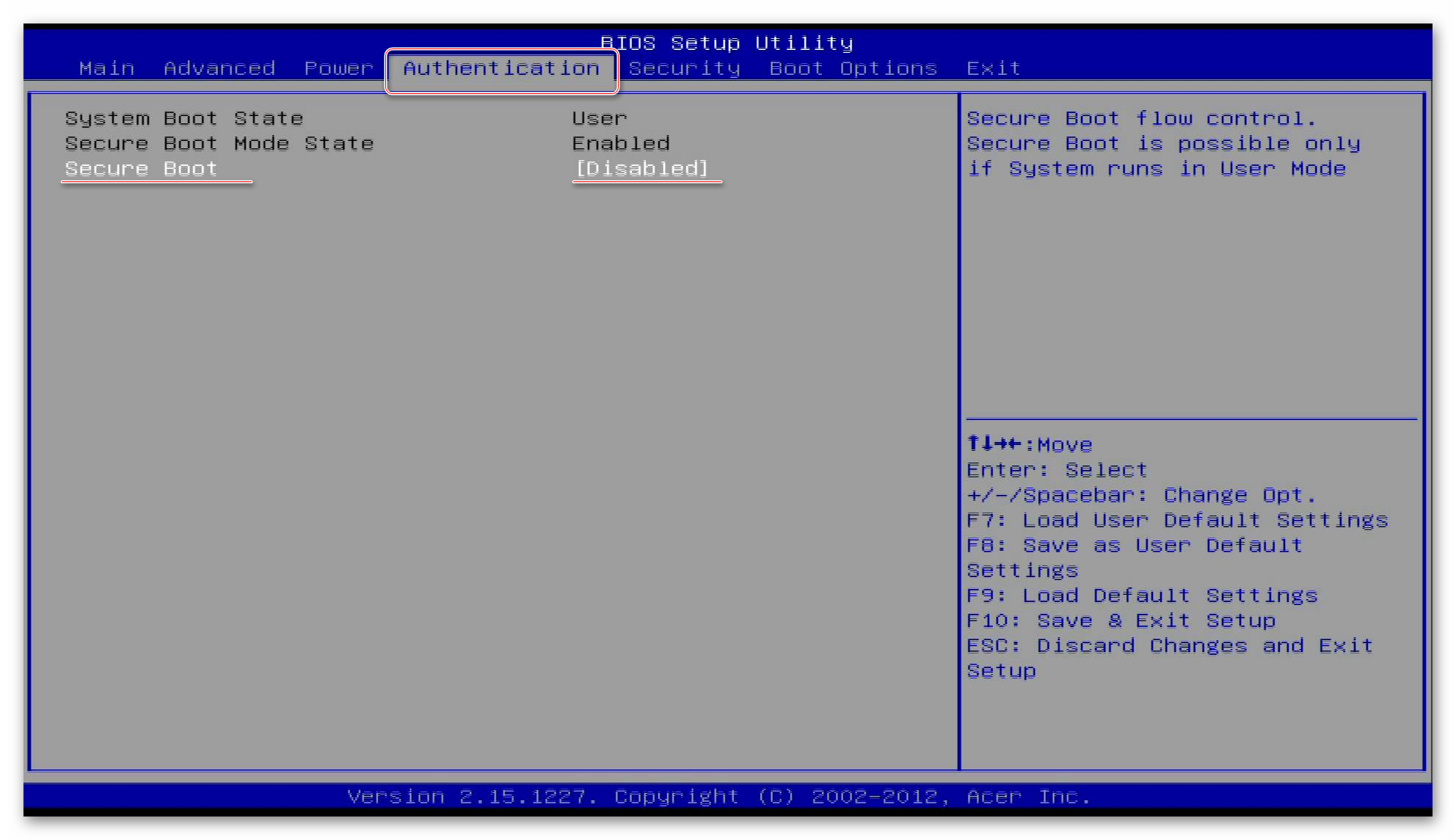
Спосіб 5: для материнських плат Gigabyte
Після запуску БІОС вам потрібно перейти у вкладку «BIOS Features» , де необхідно поставити значення «Disable» навпроти «Secure Boot» .
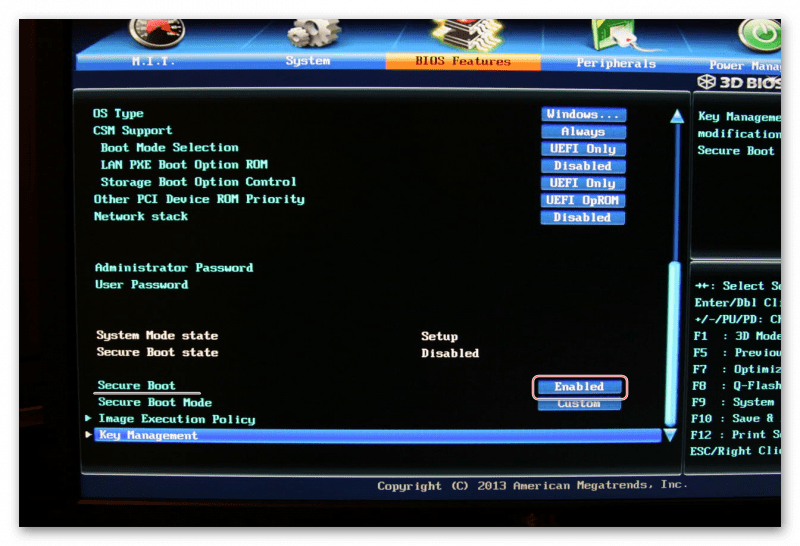
Вимкнути UEFI Secure Boot не так складно, як може здатися на перший погляд. До того ж, як такої користі для звичайного користувача даний параметр в собі не несе.